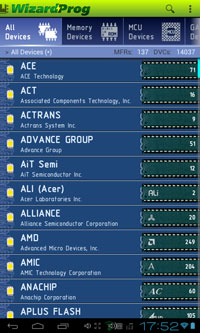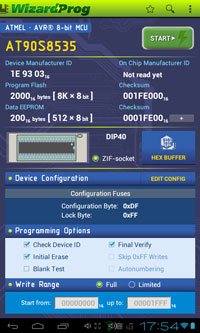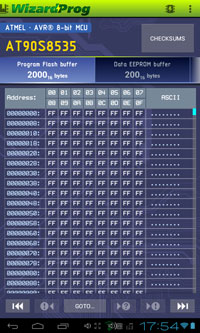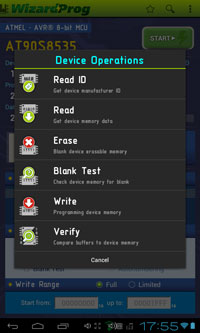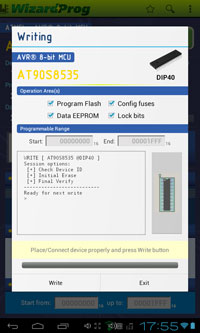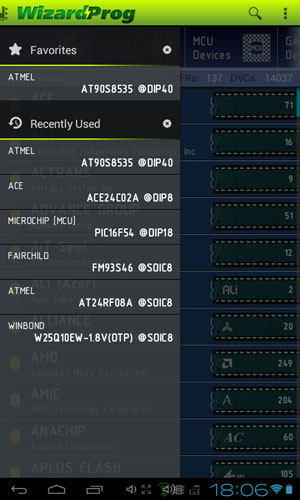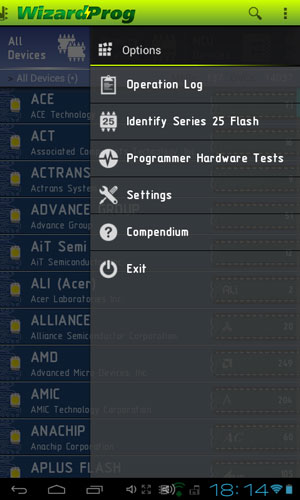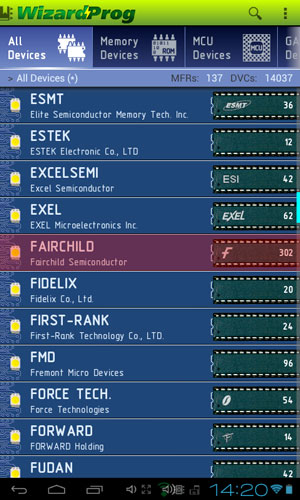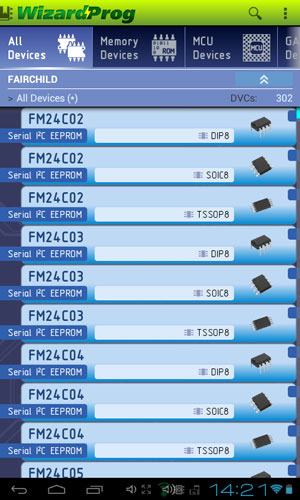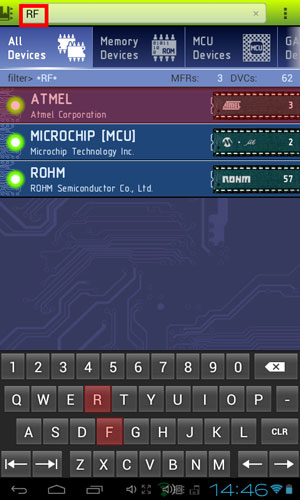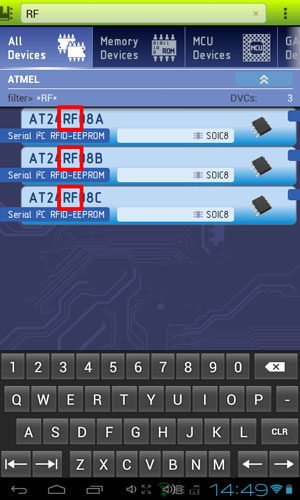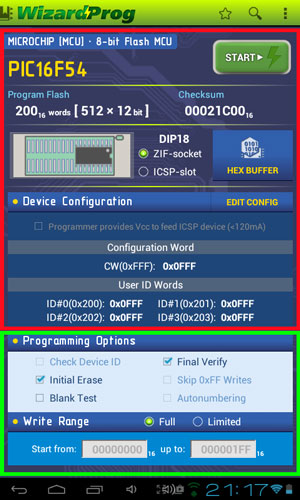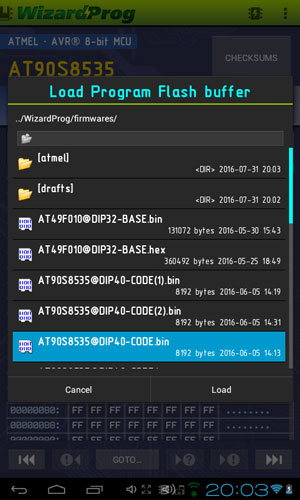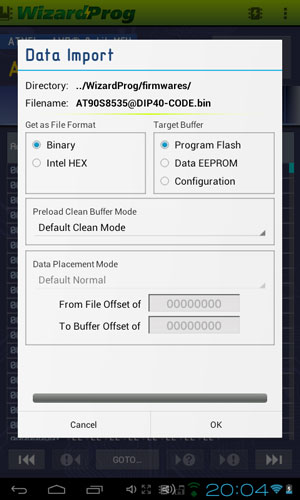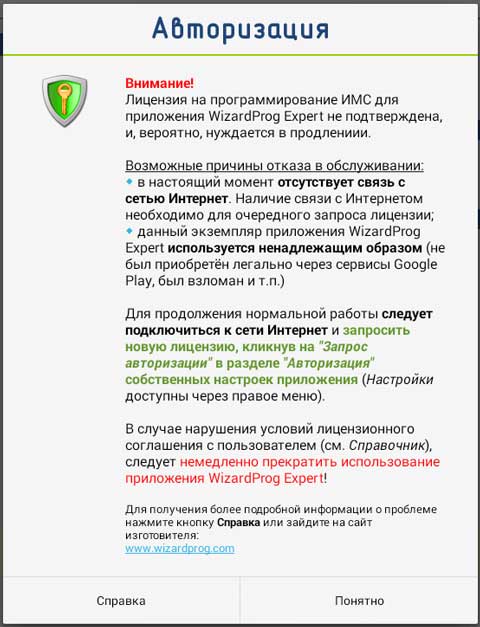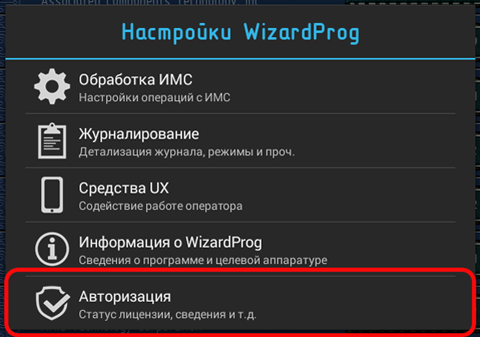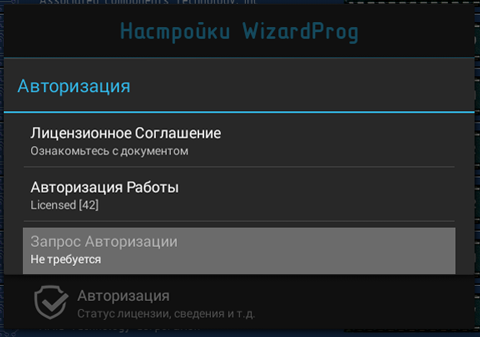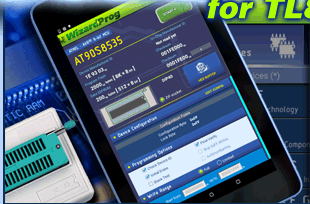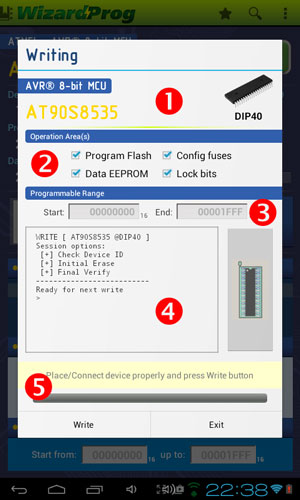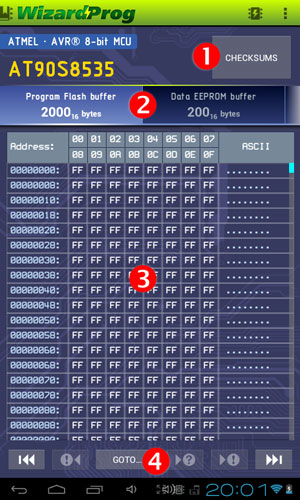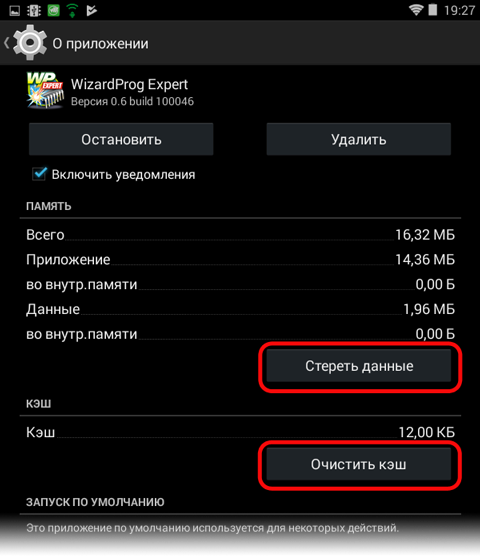| |
|
В целях обеспечения надёжной и стабильной работы системы "Приложение «WizardProg Mobile / Expert» + программатор", мы рекомендуем Вам придерживаться перечисленных ниже правил. Надеемся, что эти простые и необременительные советы помогут Вам избежать некоторых характерных проблем, связанных с особенностями мобильных устройств и их операционных систем, для которых эксплуатация программ управления сложным периферийным оборудованием реального времени, обычно, не является традиционной задачей.
- работайте всегда с достаточным уровнем заряда батареи мобильного устройства, а при возможности, используйте внешнее питание (бюджетные планшеты нередко имеют отдельный разъём для зарядного устройства - не пренебрегайте этой особенностью);
- подключайте программатор к мобильному устройству только на время выполнения заранее подготовленной операции: это сэкономит заряд батареи мобильного устройства;
- перед сеансом работы полезно вручную очистить кэш приостановленных задач от неиспользуемых приложений, особенно при работе с ИМС памяти большой емкости, а также в случае, когда оперативная память мобильного устройства невелика изначально;
- во время программирования ИМС старайтесь как можно реже переключаться между параллельно запущенными задачами;
- на время программирования лучше отключить приложения, способные внезапно прерывать работу других программ своими сообщениями или запросами управления (чаты, мессенджеры, коммуникационные клиенты, мониторы событий и т.д.);
- если Вы работаете с мобильным телефоном, то рекомендуем Вам включать «Режим полёта» на время сеанса программирования ИМС;
- позаботьтесь о надёжности и устойчивости физического подключения программатора в ходе операций: механические люфты разъёмов могут провоцировать дребезг контактов и разрыв соединения в нежелательные моменты;
- старайтесь готовить свои данные для программирования заранее, используя внешние редакторы кода прошивок для ИМС и записывая их окончательные редакции в рабочий каталог приложения;
- своевременно сохраняйте всю нужную и важную информацию, прочитанную с ИМС!
- если Вы только что включили мобильное устройство, либо вывели его из «спячки», то не начинайте работу с приложением до тех пор, пока процесс загрузки ОС мобильного устройства не завершится полностью. Дождитесь, по крайней мере, появления в строке состояния уведомления WizardProg об ожидании подключения программатора службой монитора подключения;
- избегайте завершения приложения через удаление его образа из списка приостановленных задач. Делайте это только когда абсолютно уверены в том, что текущее состояние приложения это позволяет (все важные данные сохранены), и ни в коем случае не допускайте этого в процессе выполнения программирования!
- заканчивать сеанс работы с приложением рекомендуется путем полного выхода из него штатным образом (Главный список/Меню/Выход). Не следует оставлять приложение работающим (в кэше) до следующего сеанса, особенно в фазе работы с выбранным устройством, когда в рабочих буферах оперативной памяти может оставаться нужная и важная несохраненная информация: ОС Андроид может прекратить работу кэшированного приложения в любой момент без предупреждения!
Приложение состоит из трёх главных функциональных модулей, доступных пользователю в последовательности, отражающей типичный сеанс работы с программатором. Каждый модуль управляется собственным интерактивным экраном, в числе которых: Главный список ИМС (Селектор ИМС), Консоль обработки ИМС (Консоль ИМС), Редактор памяти и настроек ИМС (Редактор ИМС).
|
Общая схема использования приложения:
| |
В каждом из трёх главных модулей пользователю доступны две вспомогательных панели. Согласно общей концепции, любая левая панель предназначена для доступа к истории действий пользователя, правая панель содержит меню возможностей и опций для каждого функционального модуля.
|
 |
⇩ История действий |
|
Меню опций ⇩ |
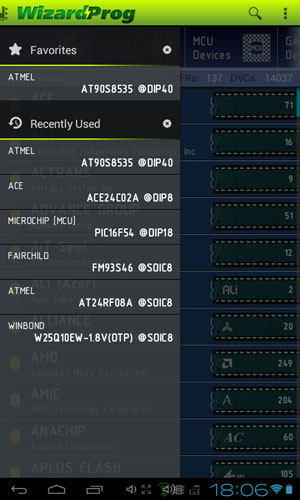
|
|
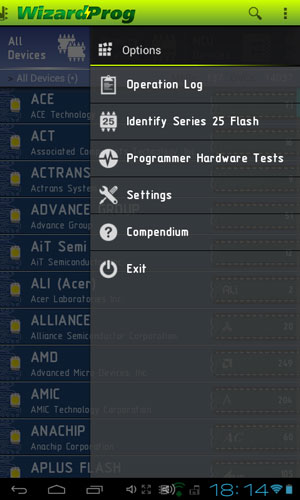
|
>>> |
Главный список ИМС
Является двухуровневым списком, в первом уровне которого представлены группы изготовителей (источников) конкретных номиналов ИМС (с указанием их числа в группе), во втором уровне доступны перечни номиналов ИМС конкретного изготовителя/источника.
|
| Список источников |
|
Список номиналов |
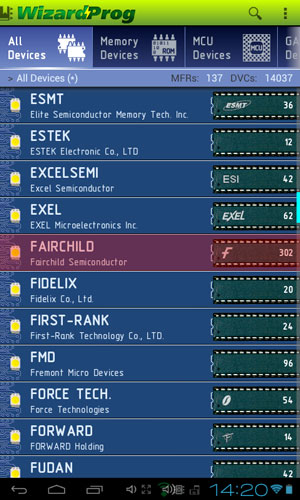
|
⇨ |
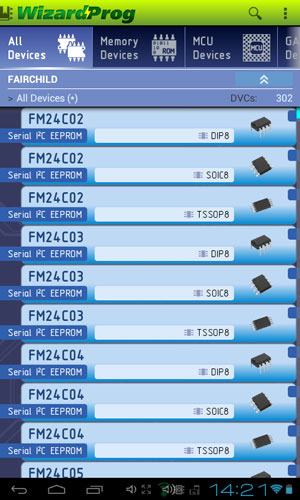
|
| |
Список ранжирован по классам ИМС. Приложение может работать с таким классами, как микросхемы памяти (E(E)PROM разных типов), микроконтроллеры, ПЛМ, статические ОЗУ, логические микросхемы. Разделы по классам доступны через панель поименованных закладок в заголовке списочной части. Первый раздел всегда включает все микросхемы текущей базы данных.
|
| |
Примечание: В зависимости от версии базы данных ИМС приложение может поддерживать не все вышеперечисленные классы, поэтому некоторые из закладок могут либо отсутствовать, либо появиться при обновлении базы данных.
 Инструмент «локатор» фильтрует выбранный раздел списка по шаблону вида *XXX*. Таким образом, найдутся все ИМС из любых источников данного раздела, содержащие в номинале непрерывную последовательность символов XXX в любой позиции. Инструмент «локатор» фильтрует выбранный раздел списка по шаблону вида *XXX*. Таким образом, найдутся все ИМС из любых источников данного раздела, содержащие в номинале непрерывную последовательность символов XXX в любой позиции.
|
| Фильтрация источников |
|
Фильтрация номиналов |
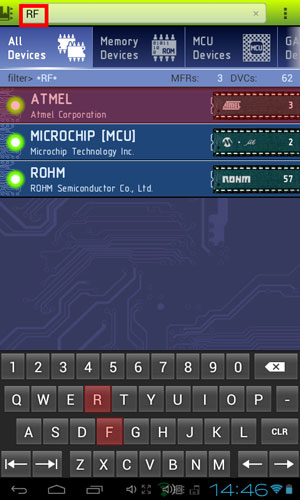
|
⇨ |
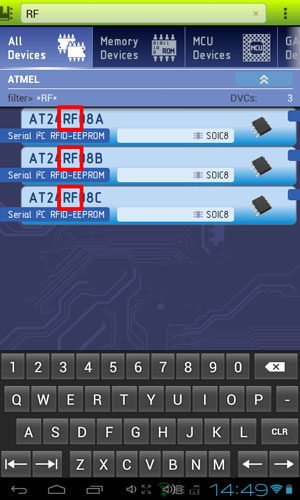
|
>>>
|
 Левая панель «Истории» Главного списка содержит два раздела. Они заполняются номиналами выбранных когда-либо ранее ИМС для ускорения повторного их выбора. Раздел Избранное (4 позиции максимум) заполняется по желанию пользователя. Раздел Последние выбранные (6 позиций максимум) заполняются автоматически, в ходе работы со списком ИМС. Повторный выбор одного и того же номинала в разделах не дублируется. Левая панель «Истории» Главного списка содержит два раздела. Они заполняются номиналами выбранных когда-либо ранее ИМС для ускорения повторного их выбора. Раздел Избранное (4 позиции максимум) заполняется по желанию пользователя. Раздел Последние выбранные (6 позиций максимум) заполняются автоматически, в ходе работы со списком ИМС. Повторный выбор одного и того же номинала в разделах не дублируется.
 Правая панель «Меню» Главного списка содержит вспомогательные возможности и режимы, которые могут быть Вам полезны в начале работы: самотестирование подключенного программатора, автоопределитель ИМС Flash 25-й серии, экран настроек приложения и данный Справочник. Правая панель «Меню» Главного списка содержит вспомогательные возможности и режимы, которые могут быть Вам полезны в начале работы: самотестирование подключенного программатора, автоопределитель ИМС Flash 25-й серии, экран настроек приложения и данный Справочник.
Консоль обработки ИМС
|
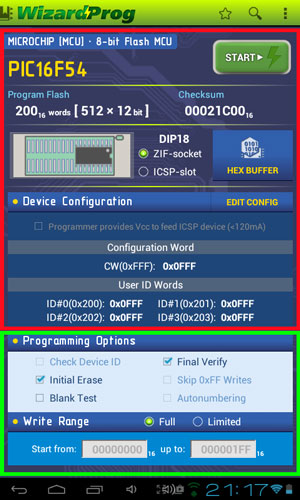
|
|
Секция информации и управления (меняется в зависимости от выбранной ИМС)
Секция настроек программирования (одинакова для любых ИМС) |
| |
Секция «Настройки программирования» включает две панели.
1. Опции программирования позволяют настроить операцию записи данных на ИМС с использованием следующих сервисных функций:
- Проверка ID изготовителя ИМС - может выполняться перед началом любой операции (а не только записи) для проверки подлинности загруженной в программатор ИМС;
- Начальная очистка - очищает ИМС перед записью;
- Тест очистки - проверяет память ИМС на очищенность перед записью;
- Итоговая сверка - после выполнения записи осуществляется сверка всех записанных областей памяти ИМС с текущим содержимым буферов программирования;
- Пропуск записи 0xFF - в ходе выполнения записи из потока передаваемых на ИМС данных исключаются блоки страничного размера, содержащие 0xFF во всех своих ячейках. В отдельных случаях это позволяет значительно сократить время программирования заранее очищенных ИМС, т.к. исключает из общей обработки те участки памяти ИМС, которые и так заведомо очищены;
- Автонумерация - режим используется для программирования серии однотипных ИМС, нуждающихся в специальной идентификации отдельных экземпляров. Задать параметры такого режима можно в отдельном экране настроек сразу после отметки данной опции. Доступность данной опции для всех ИМС управляется через «Настройки приложения», в разделе «Обработка ИМС». По умолчанию опция отключена.
В зависимости от особенностей выбранной ИМС, некоторые настройки могут быть недоступны для изменения.
2. Интервал записи позволяет ограничить интервал адресов памяти ИМС, для которых будет выполняться последующая операция записи. Может сократить время выполнения программирования ИМС в случае, если в перезаписи нуждается лишь отдельный участок её памяти. Имеет влияние только на первый и главный сегмент памяти ИМС из всех доступных, если они имеются у выбранного номинала. По умолчанию интервал равен полному размеру главного сегмента памяти ИМС. Некоторые номиналы не позволяют назначать абсолютно произвольный интервал и программируются только с нулевого по указанный адрес, либо, требуют, чтобы размер интервала был строго кратен размеру организационной страницы своей физической памяти.
В секции «Информации и управления» сосредоточены сведения о характеристиках выбранной ИМС, органы управления некоторыми специфическими настройками программирования, контрольные суммы по сегментам памяти и значения текущих конфигурационных фузов, если они свойственны выбранному типу ИМС. Имеется кнопка вызова Редактора ИМС, а также кнопка «Старт» вызова меню операций.
Выбор нужной операции из этого меню открывает окно монитора операции, в котором можно выбрать области программирования, утвердить операцию и проконтролировать ход её выполнения в окне мини-журнала.
|
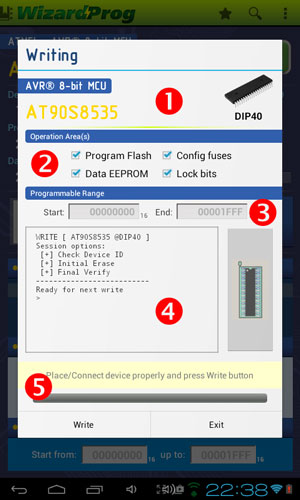
|
|
- Информация об ИМС;
- Выбор областей действия операции;
- Контроль интервала записи/Контрольные суммы текущего и предыдущего чтений (в операции чтения);
- Мини-журнал хода выполнения операции;
- Строка состояния и полоса прогресса операции.
|
>>>
|
Операция очистки, как правило, относится ко всей доступной памяти ИМС, поэтому панель выбора области действия операции в окне монитора очистки отсутствует. На время выполнения операции с программатором экранные органы управления приложением блокируются, однако остаются доступными обращения к домашнему экрану или списку приостановленных задач мобильного устройства, а также к панели статусов операционной системы.
 Левая панель «Истории» в Консоли ИМС такая же как и в Главном списке. Левая панель «Истории» в Консоли ИМС такая же как и в Главном списке.
 Правая панель «Меню» Консоли ИМС, помимо вспомогательных компонентов, позволяет вызывать мастер загрузки в программные буферы Редактора ИМС двоичных и IntelHex файлов с прошивками. Правая панель «Меню» Консоли ИМС, помимо вспомогательных компонентов, позволяет вызывать мастер загрузки в программные буферы Редактора ИМС двоичных и IntelHex файлов с прошивками.
Редактор памяти и настроек ИМС
|
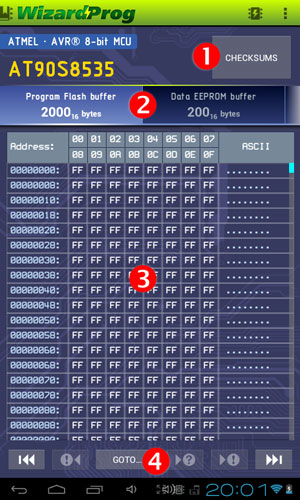
|
|
- Кнопка расчета контрольных сумм;
- Выбор буфера памяти ИМС и раздела конфигурации;
- Панель HEX-редактора/просмотрщика;
- Панель управления переходами:
- к нужному адресу;
- в начало и конец буфера;
- между ошибками сверки;
- между фрагментами поиска.
|
| |
 Левая панель «Истории» в Редакторе ИМС состоит из двух разделов. Раздел Последние чтения с ИМС содержит до трёх ссылок на образы данных, которые извлекались явной операцией чтения с одной из последних обслуженных ИМС. Образы можно загрузить в любой имеющийся буфер редактируемой ИМС. Для образов указаны размер данных, номинал исходной ИМС, а также тип прочитанной области: BASE/CODE - основная память программ, DATA/OTP - вторичная область данных или защиты, EXTRA - прочие доп.области памяти некоторых типов ИМС. Раздел Недавние файлы содержит до шести ссылок на файлы в каталоге WizardProg/firmwares/*, обладающие самыми свежими датами изменения. Левая панель «Истории» в Редакторе ИМС состоит из двух разделов. Раздел Последние чтения с ИМС содержит до трёх ссылок на образы данных, которые извлекались явной операцией чтения с одной из последних обслуженных ИМС. Образы можно загрузить в любой имеющийся буфер редактируемой ИМС. Для образов указаны размер данных, номинал исходной ИМС, а также тип прочитанной области: BASE/CODE - основная память программ, DATA/OTP - вторичная область данных или защиты, EXTRA - прочие доп.области памяти некоторых типов ИМС. Раздел Недавние файлы содержит до шести ссылок на файлы в каталоге WizardProg/firmwares/*, обладающие самыми свежими датами изменения.
 Правая панель «Меню» Редактора ИМС, помимо вспомогательных компонентов, позволяет вызывать мастер импорта внешних файлов с прошивками (двоичных и IntelHex) в программные буферы. Также доступны команды: Правая панель «Меню» Редактора ИМС, помимо вспомогательных компонентов, позволяет вызывать мастер импорта внешних файлов с прошивками (двоичных и IntelHex) в программные буферы. Также доступны команды:
- сохранения данных из буферов во внешних файлах;
- управления содержимым буферов: очистка, заполнение шаблоном, поиск по шаблону.
Импорт файлов с прошивками
|
| Выбор файла |
|
Настройка импорта |
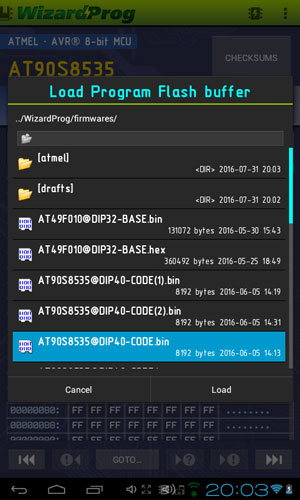
|
⇨ |
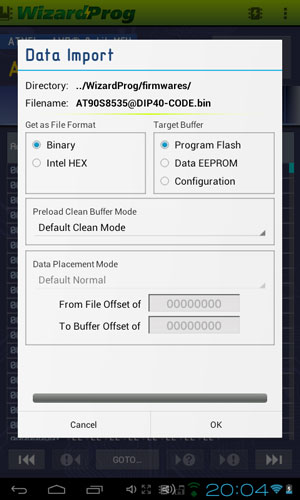
|
| |
Вся работа с файлами ограничена пространством домашнего каталога приложения (обычно: /sdcard/WizardProg/firmwares). Чтобы нужный Вам файл стал доступен из приложения – поместите его в рабочую папку прошивок при помощи любого стороннего файлового менеджера для Android. Внутри папки прошивок возможно создание подпапок для структурированного хранения прошивок.
Сохранение считанных прошивок в настоящий момент организовано достаточно примитивно. При сохранении содержимого указанного буфера можно выбрать для него имя и тип файла (бинарный/IntelHex, расширения предлагаются автоматически). При этом поместить такой файл можно только в пространство папки firmwares (её внутренние подпапки или иные пространства недоступны для сохранения файлов средствами приложения). В последующих версиях приложения намечено существенно расширить возможности менеджера сохранения данных.
Внимание!
Домашний каталог /sdcard/WizardProg/ является общим для обоих вариантов приложения «WizardProg Mobile» и «WizardProg Expert». Оба варианта приложения хранят здесь свои журналы операций и ошибок под соответствующими именами. Папка firmwares с пользовательскими файлами прошивок также используется приложениями совместно. При переходе на использование нового варианта приложения с одновременным удалением старого все пользовательские и внутренние данные, созданные в ходе эксплуатации удаляемого приложения, останутся в сохранности в общем каталоге приложения. Таким образом, покупка «WizardProg Expert» с последующим удалением более не актуального «WizardProg Mobile» пройдёт абсолютно безопасно и прозрачно для пользовательских данных.
Мобильное приложение «WizardProg Expert» создано как расширенная и распространяемая на платной основе версия свободно распространяемого приложения «WizardProg Mobile». В связи с платной формой распространения приложению требуется периодическая авторизациz использования, которая подтверждает легальность владения экземпляром приложения «WizardProg Expert» и удостоверяет его приобретение через систему Google Play.
Авторизация осуществляется с использованием сети Интернет. Механизм авторизации тесно связан с системой Google Play и он, как правило, работает автоматически, без необходимости вмешательства владельца (пользователя) приложения. Для успешной реализации процесса авторизации во время работы с приложением от владельца (пользователя) экземпляра «WizardProg Expert» требуется:
- наличие на используемом мобильном устройстве активного аккаунта Google, с использованием данных которого пользователем осуществлялась покупка приложения «WizardProg Expert» в магазине Google Play;
- наличие в составе программного обеспечения используемого мобильного устройства системного приложения OC Андроид «Сервисы/Службы Google Play» в работающем состоянии;
- возможность (как минимум, периодическая) предоставления используемому мобильному устройству доступа в сеть Интернет для выполнения авторизации установленного на нём приложения «WizardProg Expert».
Приложение «WizardProg Expert» не использует в свой работе сети передачи данных (в том числе сеть Интернет) непосредственно. Посредником в процессе связи с сервером авторизации купленных в Google Play приложений выступает системное приложение OC Андроид «Сервисы/Службы Google Play». Если по каким-то причинам «Сервисы/Службы Google Play» исключены из состава работающего программного обеспечения мобильного устройства пользователя, то периодически выполняемая авторизация, равно как и полноценная работа с неавторизованным вовремя приложением, становятся невозможными. Аналогичная ситуация возникает и при отсутствии связи с сетью Интернет в момент запроса авторизации. В этом случае следует позаботиться о том, чтобы вернуть «Сервисы/Службы Google Play» в активное состояние на используемом мобильном устройстве и/или восстановить подключение мобильного устройства к сети Интернет. О невозможности продолжать нормальную работу в подобных случаях приложение сообщает следующим образом:
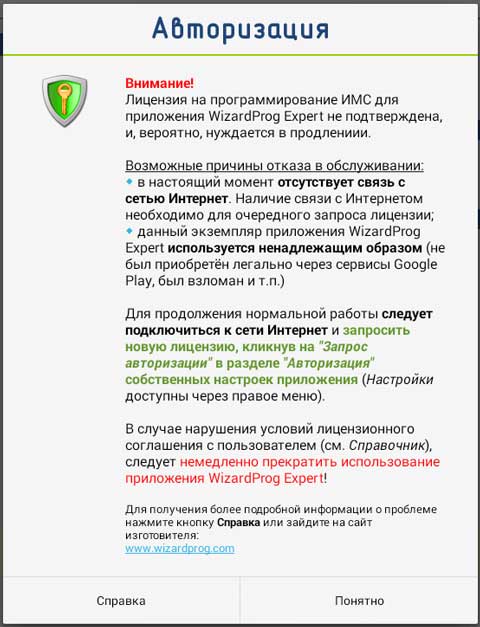
|
После приобретения приложения «WizardProg Expert» и при первом подключении программатора к мобильному устройству выполняется начальный сеанс авторизации использования, поэтому, если в этот момент системные «Сервисы/Службы Google Play» не получат доступа к Интернету – полноценное продолжение работы с приложением будет невозможно (функционал приложения будет существенно ограничен).
После неудачного сеанса необходимой авторизации законный владелец (покупатель/пользователь) приложения может продолжить работу с приложением в нормальном режиме в любой момент, обеспечив на своём мобильном устройстве соединение с сетью Интернет и повторив запрос авторизации «вручную».
О состоянии авторизации приложения можно узнать в разделе «Авторизация» меню «Настройки» приложения. Здесь же, если этого требует состояние приложения, можно запросить повтор авторизации в «ручном» режиме кликнув на активный в этом случае пункт настроек «Запрос авторизации».
|
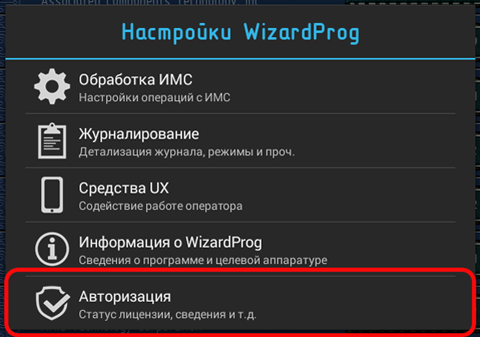
|
⇨ |
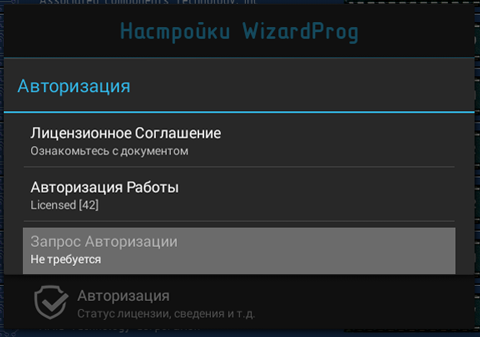
|
| |
Когда авторизация использования приложения получена, срок её действия до момента необходимости продления определяется сервером Google, обращения к которому направляются через «Сервисы/Службы Google Play». Приложение или пользователь со своей стороны не имеют возможности повлиять на данный процесс, равно как и проконтролировать сроки действия очередной авторизации, назначаемые сервером Google. Тем не менее, известны общие принципы, согласно которым сервер назначает очередные сроки продления авторизации:
- первая авторизация выдаётся приложению сервером Google на срок, не меньший чем период возможности отказаться от покупки, который предусмотрен правилам покупок в магазине Google Play;
- каждая последующая авторизация действительна в течение срока, не меньшего (а как правило, заведомо большего) чем срок предыдущей авторизации.
В течение срока действия очередной авторизации использования приложение «WizardProg Expert» не нуждается в связи с Интернетом и его нормальное функционирование полностью автономно.
Поскольку периодичность проверок авторизации устанавливается в нормативном порядке сервером авторизации Google, в ходе эксплуатации приложения вполне вероятен сценарий, когда необходимость в очередной авторизации возникла в условиях невозможности получить доступ в сеть Интернет с используемого мобильного устройства. Если подобная ситуация заранее предусмотрена или рассматривается как потенциально возможная, то к ней можно подготовиться. Когда рассматривается сценарий продолжительной автономной работы приложения (без доступа мобильного устройства к сетям передачи данных), перед тем, как надолго отключить мобильное устройство от Интернета, следует предпринять следующее:
- В системных настройках мобильного устройства открыть список работающих приложений;
- В списке приложений выбрать «WizardProg Expert»;
- В зависимости от используемой версии ОС Андроид найти среди просматриваемых свойств/настроек приложения операции «Очистить Кэш» и «Очистить/Стереть данные»;
- Выполнить обе операции предлагаемым образом (кликнуть на кнопки).
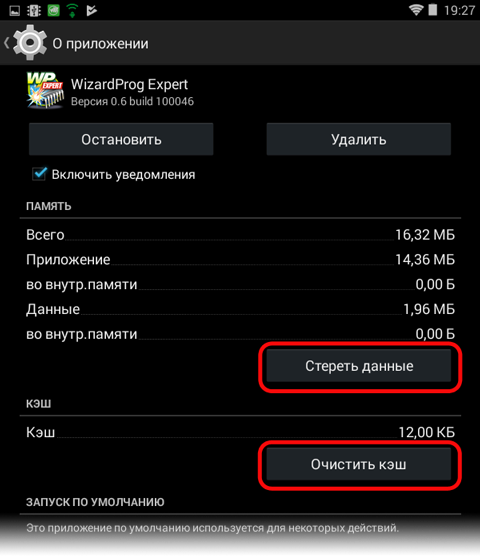
|
В результате приложение «WizardProg Expert» будет выгружено из памяти мобильного устройства с одновременным удалением внутренних кэшированных данных. Далее, проверив наличие доступа в Интернет, следует заново запустить приложение «WizardProg Expert» обычным образом (из Домашнего экрана или экрана Коллекции приложений). Затем нужно подключить программатор к мобильному устройству, что приведёт к получению новой авторизации на очередной срок, в течение которого приложению не потребуется доступ в Интернет, и оно сможет работать полностью автономно, используя кэшированные сведения о последней авторизации, только что выполненной через «Сервисы/Службы Google Play».
Коммуникационный кабель USB 2.0 с поддержкой протокола OTG (On-The-Go). В настоящее время на рынке предлагается множество USB-OTG кабелей разнообразных длин и конструкций. Идеальным вариантом для работы с приложением «WizardProg Mobile / Expert» является USB-OTG кабель типа MicroUSB-BM/USB-BM, длиной не более 30см.
Часто в комплекте с мобильным устройством Android поставляется USB-OTG переходник типа MicroUSB-BM/USB-AF. Такой переходник можно использовать совместно с USB-кабелем типа «компьютер-принтер» (USB-AM/USB-BM) или адаптером аналогичного типа (фото).
Для обеспечения надежного подключения и стабильной работы общую длину линии связи между мобильным устройством и программатором следует свести к минимально возможной, с минимальным количеством промежуточных соединений.
Дополнительные адаптеры. Предназначены для программирования ИМС в корпусах, отличающихся от DIP. Простейшими вариантами являются широко распространенные адаптеры для корпусов PLCC (могут потребоваться PLCC32 → DIP32 и PLCC44 → DIP40) и SO (SOP/SOIC 8/16 → DIP) с различным шагом контактов в коннекторе.
Для обслуживания ИМС Flash 25 серии с напряжением программирования 1,8-вольт применяются адаптеры, которые можно заказать или изготовить самостоятельно, используя специальные схемы.
Специализированные варианты поставляются только вместе с программатором или под заказ от изготовителя, и позволяют обслуживать корпуса VSOP, TSSOP по особым алгоритмам. Специализированные адаптеры состоят из комбинации различных переходников и насадок для крепления ИМС.
|
|
|